嘟嘟脸恶作剧冷静队怎么玩
时间:2025-10-23 | 作者: | 阅读:208嘟嘟脸恶作剧冷静队怎么玩?或许许多用户想知道嘟嘟脸恶作剧冷静队阵容分享,下面让心愿游戏小编为你带来这方面的答案,跟小编一起来看看哦!
冷静队里面建议大家可以使用的角色有戴安娜,伊德、里科塔、阿雅、科米,埃斯皮和艾米莉亚这几个角色,其中前排大家可以放3个角色,也就是戴安娜,伊德还有里科塔,这三个角色放在前排的话,戴安娜主要放在前面的输出上面,她可以带来一定的静电脉冲能力,带来的这个静电脉冲不仅可以造成伤害,还可以控制到对面带来的眩晕,控制让敌人无法行动,如果是用来打断的话也是不错的,而伊德作为一个防御型的前排角色,他本身的技能上面是可以增加护盾的,护盾的效果是施加给全队成员,所以覆盖范围很大。
伊德还可以给队伍的整体前排都带来生存提升的效果,前排还可以放的里科塔,他的效果主要是物理系的输出,里科塔虽然放在前排,但是主打的是一个持续作战的效果,在攻击技能上面可以造成的物理伤害是比较高的,并且在物理伤害的同时,还可以给自己的生命值带来一定的恢复。降低对面带来的伤害,所以在长期战场上面,里科塔他的优势是最大的,那么前排放在了3个角色以后,中排位置大家可以选择两个角色放在上面,这里比较推荐的就是阿雅和科米,阿雅和科米也是一个比较经典的搭配,这两个角色共有的一个优势就是持续输出能力非常不错。
中排这两个角色可以通过各种导弹来对敌人进行范围轰炸类型的输出,并且每一次成功命中敌人之后,还可以提升该目标受到的伤害数值,所以在增伤上面是有不错的价值,那么科米的话,她本身是一个水属性的角色,发动法术类攻击的话,还可以带来血量类型的攻击,在使用的程序输出上面,一般带来的输出频率都是比较高的,但是科米在输出的时候大家一定要注意,因为她本身也是带有一些奶妈特性的,所以可以根据它自身的百分比来恢复队友的一定生命值。
在续航上面的话,科米是可以给后排带来一些分担压力的效果,那么在后排配置上面,大家就可以用埃斯皮和艾米莉亚这两个角色,这样的搭配在辅助定位上面的功能还是比较全面的,埃斯皮不光是在对冰属性的角色上面有一定的增伤,她本身的治疗回血都是必有的,而且在支援效果上面有更多的能力可以运用起来,在维持整个队伍的战斗力上面,这两个后排角色是绝对共用的,且他们两个也是可以协同起来,稳定好整个队伍的。
这样的一个队伍,使用起来的优势就是可以在控制以及持续伤害的效果上面得到足够的数值,所以在配置上面,大家围绕这两点来一般是不会出错的,这里的群体减速的话,大家利用冰类的角色带来的能力比较好,如果大家想要考虑其他角色,也可以参考一些带有净化效果的角色,如果遇到一些对面召唤小跟班的状态时,此时利用一些这样的群体输出技能可以快速将对面的小怪清掉,而且净化角色一般来说都可以清除对面带来的一些负面效果,这对冷静队来说是非常重要的,所以阵容的核心就是控场以及减控,还有输出的能力。
来源:https://www.wandoujia.com/apps/8432080/8012538311523568229.html
免责声明:文中图文均来自网络,如有侵权请联系删除,心愿游戏发布此文仅为传递信息,不代表心愿游戏认同其观点或证实其描述。
相关文章
更多-

- 嘟嘟脸恶作剧公测定档时间揭晓
- 时间:2026-01-16
-

- 《嘟嘟脸恶作剧》高爆发输出阵容搭配攻略
- 时间:2026-01-07
-

- 嘟嘟脸恶作剧纯色队伍怎么搭配
- 时间:2026-01-05
-
- 嘟嘟脸恶作剧宠物怎么选择
- 时间:2026-01-03
-

- 嘟嘟脸恶作剧蜡笔10通关指南
- 时间:2025-12-30
-

- 《嘟嘟脸恶作剧》棉花糖自由介绍
- 时间:2025-12-26
-
- 嘟嘟脸恶作剧迪亚纳技能效果效果详解
- 时间:2025-12-25
-

- 嘟嘟脸恶作剧记录室功能解析
- 时间:2025-12-25
精选合集
更多大家都在玩
大家都在看
更多-

- 合成神龙小游戏推荐
- 时间:2026-01-15
-

- 傻子网名男生两个字霸气(精选100个)
- 时间:2026-01-15
-

- 千年寻仙追杀仇人攻略
- 时间:2026-01-15
-

- 空灵诗篇商店换购教程
- 时间:2026-01-15
-

- 支付宝怎么发送口令红包?支付宝发送口令红包的方法
- 时间:2026-01-15
-

- 玉茗茶骨第4集剧情介绍
- 时间:2026-01-15
-
- 抖音切片是怎么赚钱的?
- 时间:2026-01-15
-

- 好听昵称唯美男生霸气网名(精选100个)
- 时间:2026-01-15

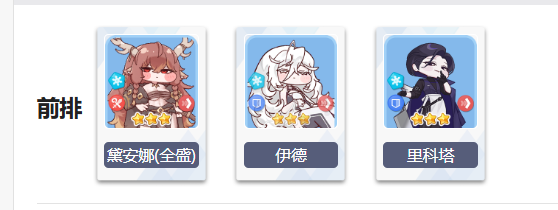
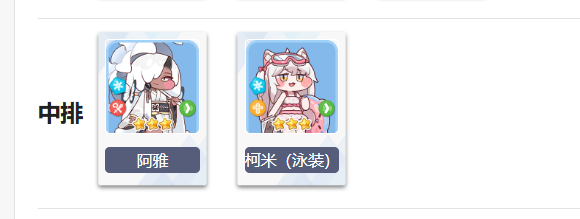
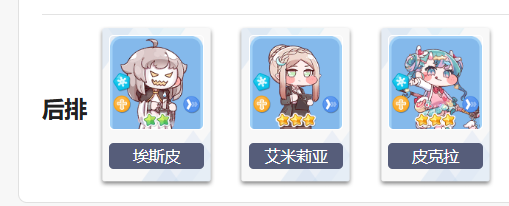



![《这是我的土地》 v1.0.3.19014升级档+未加密补丁[ANOMALY] v1.0.3.19014](https://img.wishdown.com/upload/soft/202601/04/1767522369695a4041041f4.jpg)




![《海港物语》 v1.2.0升级档+未加密补丁[TENOKE] v1.2.0](https://img.wishdown.com/upload/soft/202601/15/176846413069689f02db6a0.jpg)




